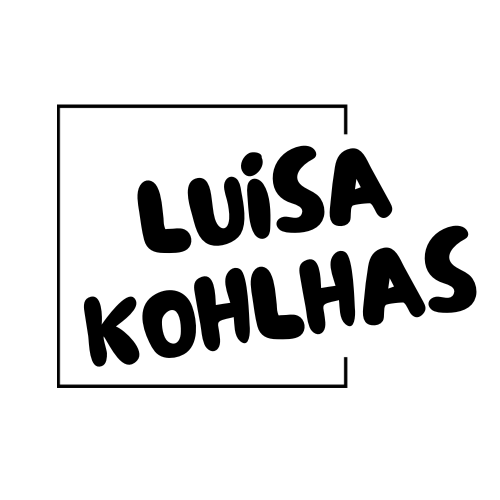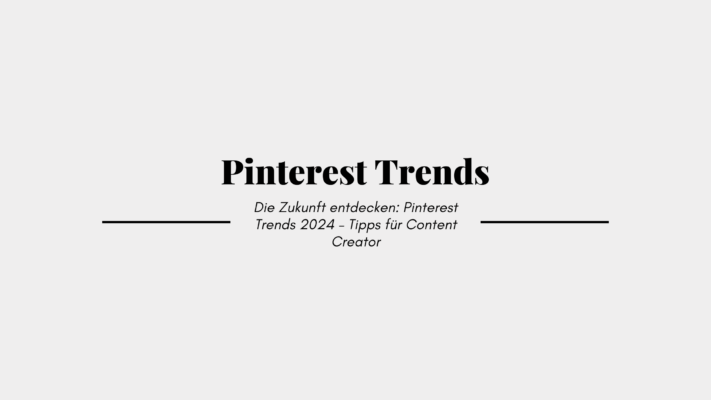Ich möchte dir heute zeigen, wie du ganz leicht deinen Instagram Content automatisiert hochlädst. Ob das die beste Möglichkeit ist, ist umstritten. Du sparst dabei allerdings sehr viel Zeit!
Ich habe zu diesem Thema auch eine Podcast Folge hochgeladen:
Meinen Podcast kannst du auch über Spotify, iTunes oder als Android-Nutzer anhören und abonnieren. Klicke einfach hier:
Wie können Instagram Posts automatisch gepinnt werden?
Deinen Instagramaccount kannst du nicht einfach verifizieren. Mittlerweile ist das auch tatsächlich gar nicht mehr möglich, dass Instagram auf Pinterest verifiziert werden kann.
Dementsprechend musst du schon selbst dafür sorgen, entweder mit dem kostenlosen Pinterest-Browser-Button oder mit der Browser-Extension, die es bei dem kostenpflichtigen Scheduling Tool Tailwind gibt. Ja, das manuelle Pinnen deiner Instaposts funktioniert zur Zeit leider nur auf dem Computer und nicht mobil.
Alle, die sich nicht mehr Arbeit machen wollen als nötig, richten sich einmalig eine Automatisierung mit IFTTT ein. Denn warum jeden einzelnen Instagram Post manuell pinnen, wenn du das Ganze mit einem Dienst völlig kostenlos automatisieren kannst, oder?
Einmal eingerichtet, werden deine Instaposts automatisch auf einer bestimmten Pinnwand auf Pinterest gepinnt, und das funktioniert so:
- Logge dich in deinen IFTTT-Account ein oder erstelle einen neuen. Es ist kostenlos!
- Da diese Automatisierung bereits erstellt und zigfach genutzt wurde, musst du das Rad nicht neu erfinden, sondern kannst du ganz easypeasy auf ein bereits bestehendes Applet zugreifen. Gib in die Suchmaske zum Beispiel „Pinterest Instagram“ ein.
- Das Applet rechts oben „Sync your new Instagrams to a Pinterest board“ sieht gut aus – das nehmen wir! Klicke auf das Applet.
- Jetzt gilt es, dein Instagram- und Pinterest-Konto (einmalig) mit IFTTT zu verknüpfen. Dazu klickst du auf „Turn on“ und loggst dich in deinen Pinterest-Account ein.
- Möchtest du benachrichtigt werden, wenn IFTTT deine Instaposts für dich pinnt? Dann schiebe den Regler bei „Receive notifications“ nach rechts.
- Scroll runter und wähle noch das Board aus, auf das du pinnen möchtest (z.B. „Instagram Posts“). Wenn es das Board bisher noch nicht gibt, erstellt IFTTT automatisch ein neues Board mit diesem Namen. (Übrigens: Ich habe es zunächst mit einem geheimen Board versucht – das funktioniert nicht. Mit einem öffentlichen Board gab es keine Probleme.)
- Klicke abschließend auf „Save“.
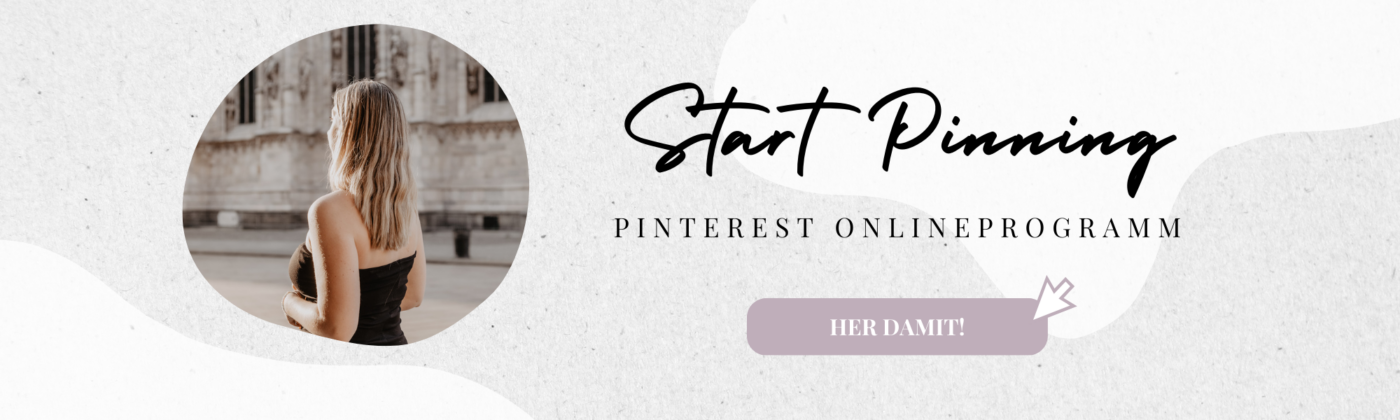

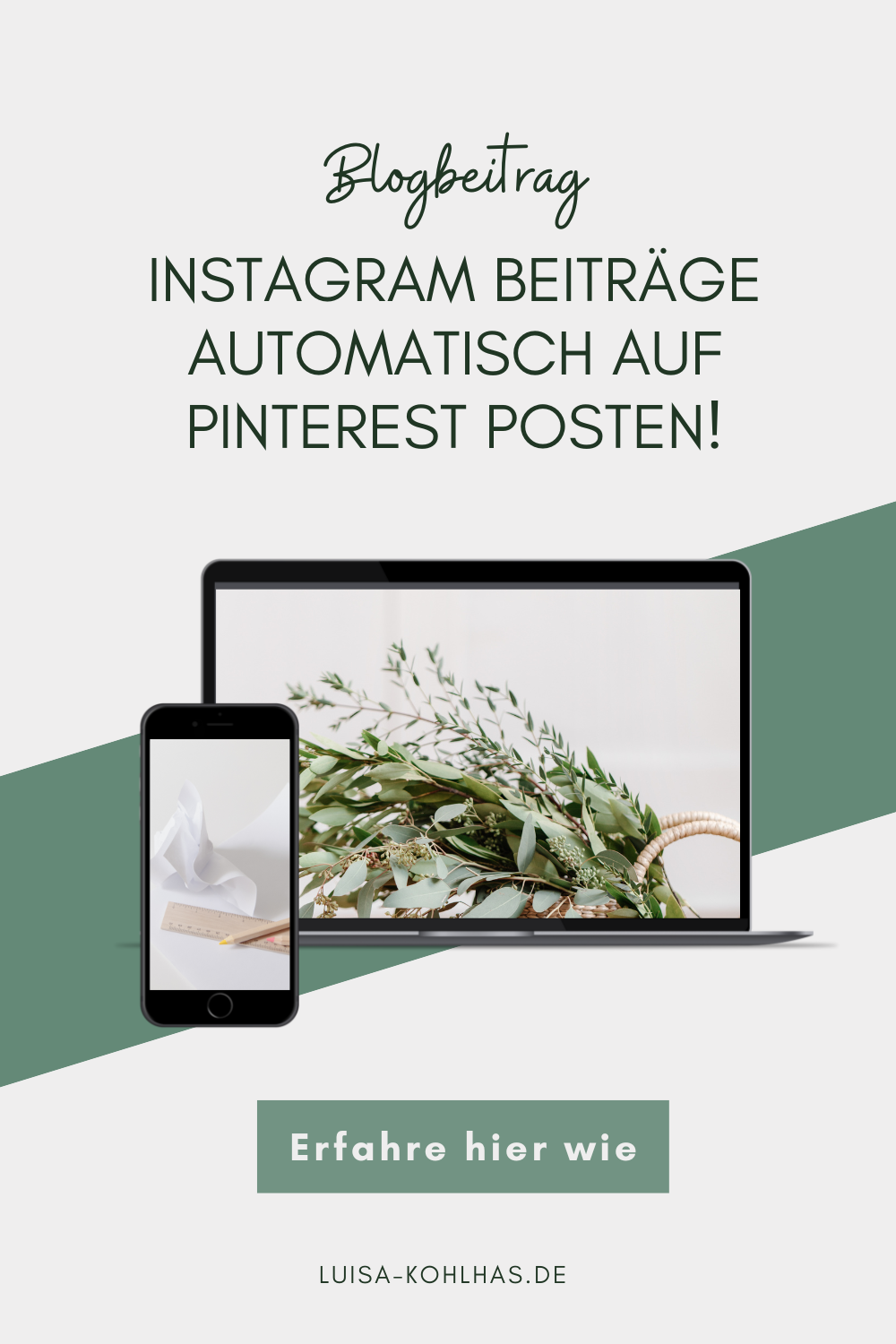
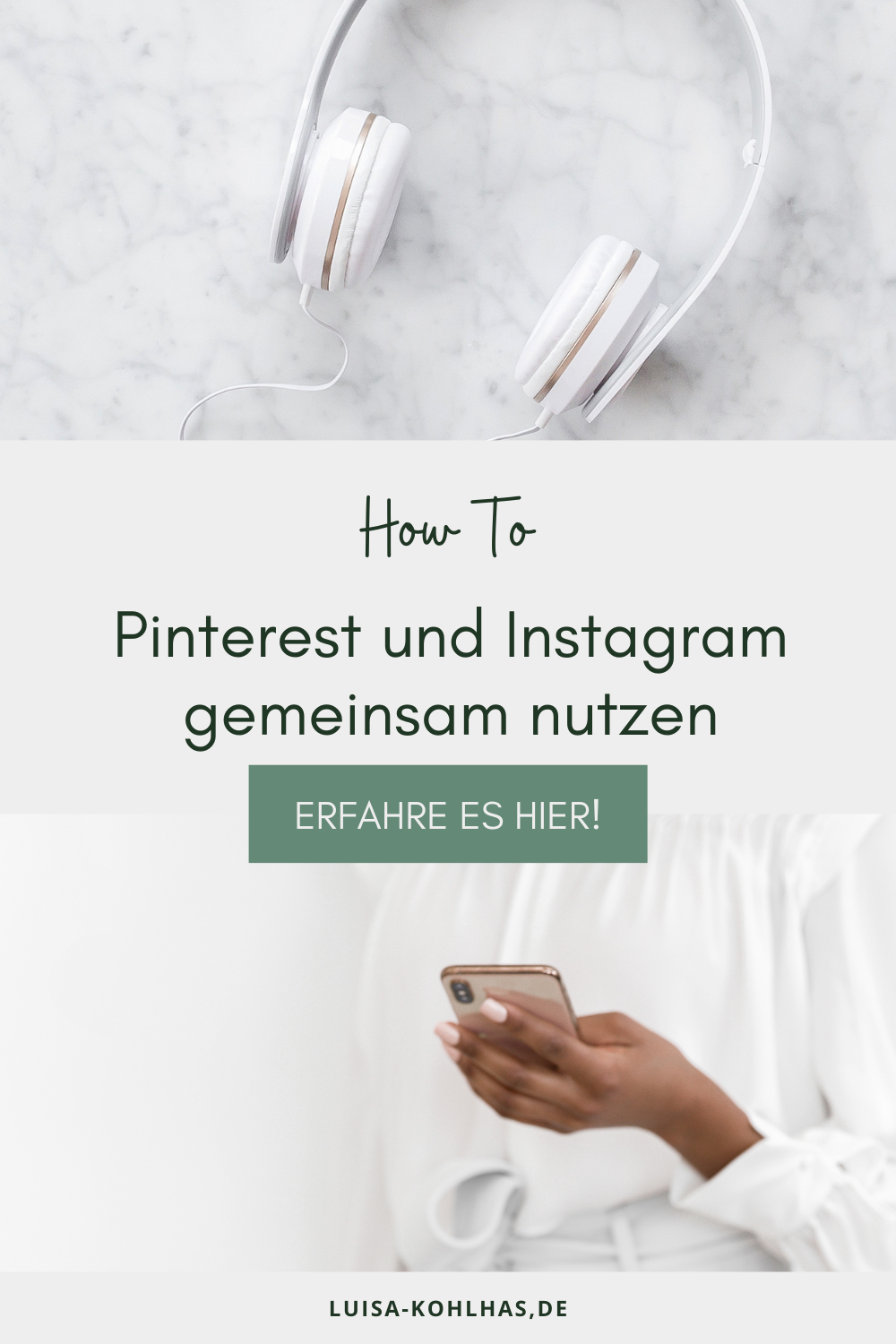
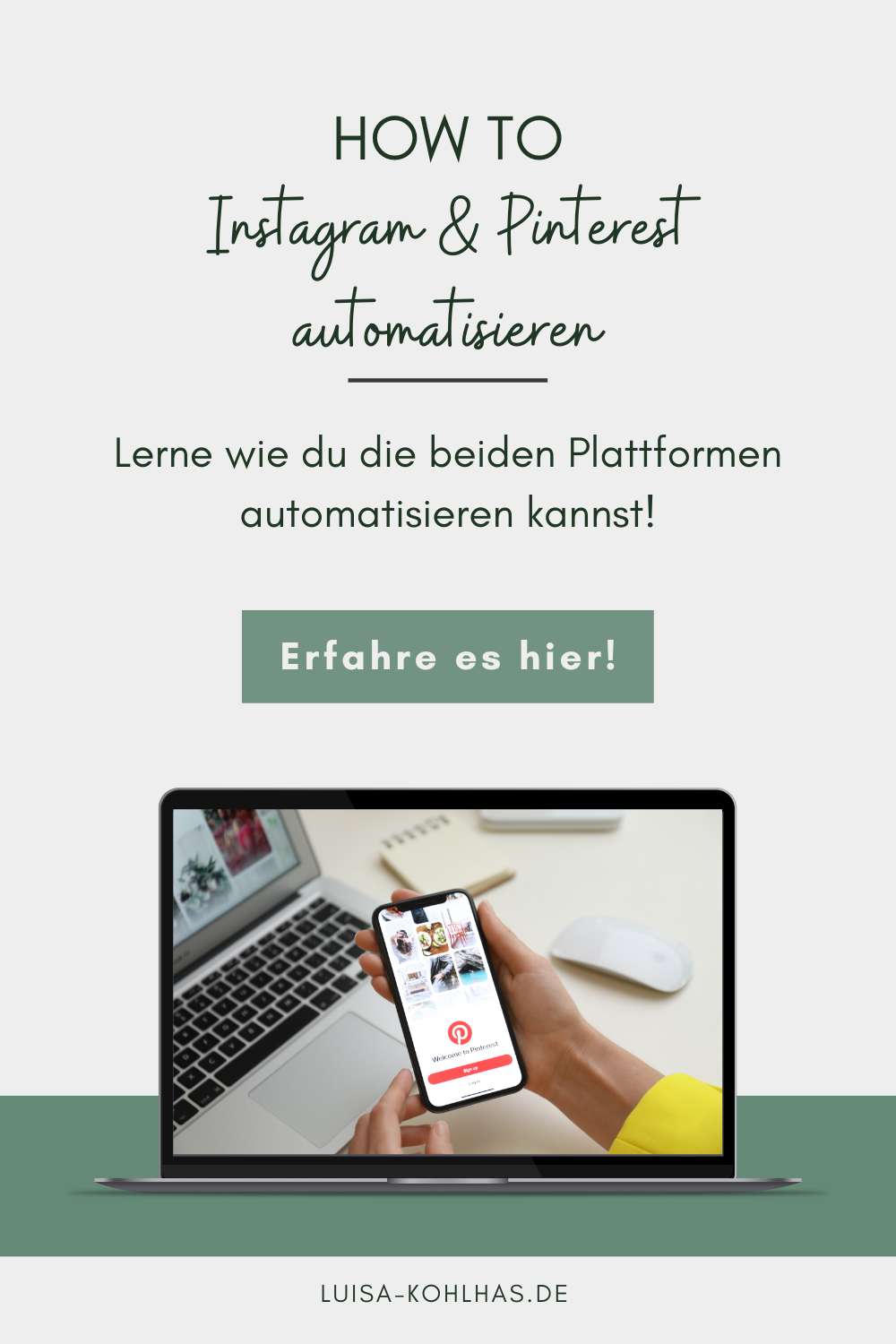
DEINE NÄCHSTEN SCHRITTE MIT PINTEREST
Start Your Biz
- Community, um deine Selbstständigkeit erfolgreich zu starten!
- Vorlagen, Masterclasses, Coworking und Q&A Calls
- Für einen Starter Preis!
Start Pinning
- Pinterest Onlinekurs
- Vorlagen, tiefgehender Input zu Pinterest Marketing
- Für dich, wenn du mit Pinterest Marketing erfolgreich starten möchtest
1:1 Unterstützng
- Du hast keine Zeit oder Lust dich um dein Pinterest Marketing zu kümmern?
- Benötigst eine komplette Strategie?
- Und eine komplette Überarbeitung deines Accounts?